Виявилося, що останнім часом, люди, що працюють часто в текстовому редакторі, наприклад, в Worde стикаються з однією проблемою. Між текстами, коли починається новий абзац, видно, що він починається з нової сторінки. Зазвичай таке відбувається, за умови того, що був скопійований об’ємний шматок тексту. Коли люди починають виправляти цю проблему, то вони тільки погіршують наслідки. Але виявилося, що з усіма неприємностями можна впоратися. І не потрібно здійснювати хаотичні дії. Є мінімум дій, які допомагають впоратися з бідою, і всі чотири варіанти будуть розглянуті в цій статті.
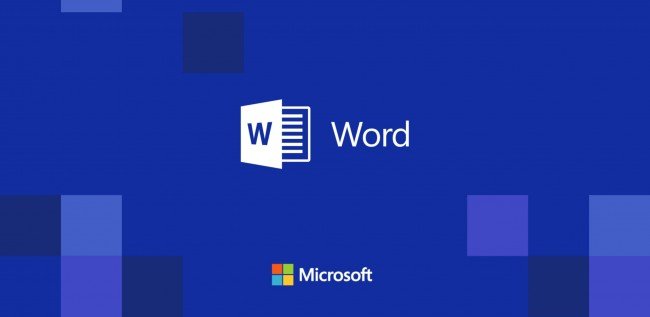
Що передбачає розрив сторінки в WORD?
Розрив в офісному редакторі 2013 року випуску являє собою знак, який позначає зазвичай новий абзац. Якщо клікнути на цей знак, то виконається спеціальна команда, відповідна певних дій, а саме вчинення розриву. Згодом це все буде застосовано до всього тексту, який розташовується на різних сторінках.
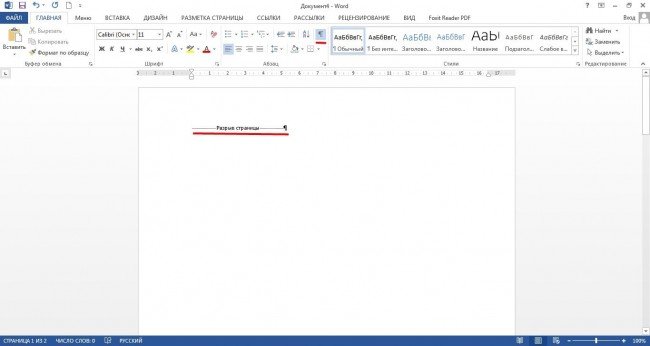
Зазвичай така команда сильно заважає подальшій роботі багатьом користувачам. Але, виявилося, є такі особистості, яким ця ідея навпаки корисна. Наприклад, якщо відбувається верстка певного документа, то подібні дії будуть насправді зручні для людини.
Якщо, вийшло так, що ви зіткнулися з такою проблемою, і не знаєте, що вам потрібно робити, то потрібно відразу взяти до уваги той факт, що алгоритм дій буде помітно відрізнятися. Тобто, грубо кажучи, будь-яка людина має звернути увагу на версію текстового редактора, на обсяг надрукованого тексту, на очікуваний потік дій, і на ціль, для чого, власне, створювався цей текстовий документ.
Варіант №1. Видалення розриву, з використанням клавіші Delete.
Розрив можна прибрати одним з таких спосіб – сместись курсор в кінець останнього рядка, адже саме з неї починається розрив сторінки, який ви можете згодом видалити, використовуючи клавішу Delete. Якщо ви натиснули на кнопку один раз, і ситуація не виправилася, не потрібно піддаватися станом паніки, можливо, доведеться натиснути допоможе вирішити проблему, адже нікому невідомо, наскільки об’ємний розрив сторінки у вас вийшов під час друкування документа.
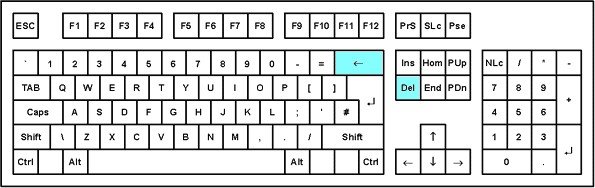
Багато хто не розуміють, а чи впоралися вони з проблемою чи насправді немає. Виявилося, визначити це досить просто. Якщо кінець останнього рядка надрукованого тексту має кінцеву позицію, і після нього немає ніякої порожнечі, то значить, проблема дійсно усунена. Даний метод актуально підходить для версії 2007 року.
Варіант №2. Видалення розриву, використовуючи невидимі знаки.
Ще одним найбільш простим способом вважається видалення розриву з допомогою спеціальних символів у текстовому редакторі Word.
Спочатку потрібно відобразити всі знаки, за допомогою клавіші, яка виконує цю функцію. За допомогою цього знака, можна сміливо виконати потрібну дію, яке допоможе їм виконати функцію.

1. Якщо ви хочете, щоб текст був оформлений коректним чином, то потрібно натиснути на клавішу Delete
2. Якщо вам немає необхідності видаляти якісь певні фрагменти, достатньо натиснути на клавішу Enter.
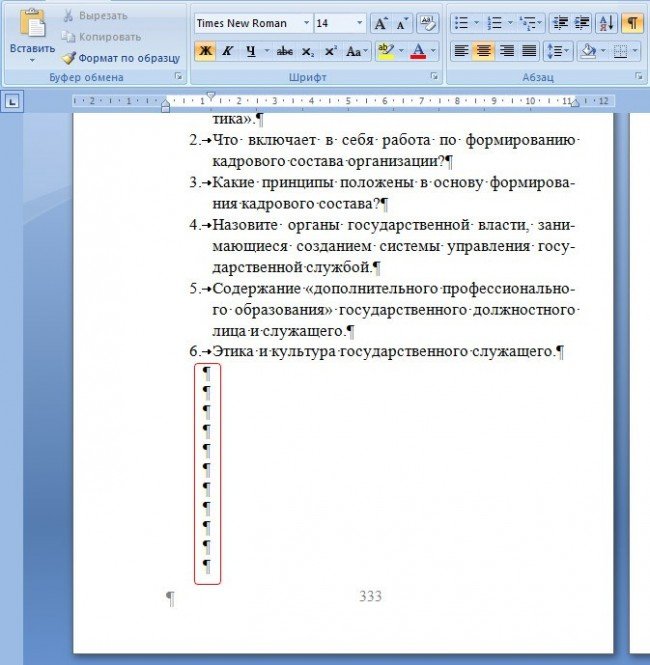
Цей спосіб вважається найбільш актуальним, у тому випадку, якщо вам необхідно в текстовому редакторі видалити кілька розривів. Не варто використовувати цей спосіб, якщо в документі, є більше п’ятнадцяти листів.
Варіант №3. Видалення за допомогою пошуку.
Виявилося, що цей спосіб буде підходити в тому випадку, якщо необхідно видалити відразу кілька пробілів. Досить скористатися відомою командою пошуку, яка має комбінацію CTRL – F. Коли відкриється ця команда, потрібно вибрати вкладку «Заміна». І замість розриву необхідно вказати спеціальний символ.
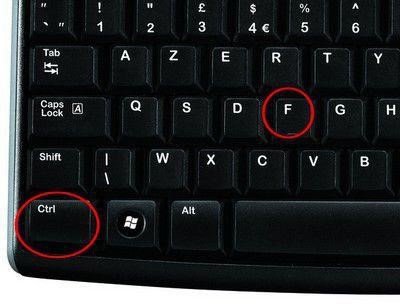
Якщо ви хочете не замінювати, а просто видалити розриви сторінок, то значить, вам необхідно в якості заміни використовувати просте простір.
Варіант №4. Поєднання абсолютно всіх способів.
Цей спосіб включає в себе відразу кілька варіантів, а саме другий і третій спосіб. Цей четвертий варіант вважають найбільш оптимальним. Виявилося, що останнім часом цей спосіб використовують багато людей, можна видалити множинні розриви, це можна зробити, як частково, так і повністю.
По-перше, потрібно виконати всі дії, які були описані в третьому варіанті, тільки потрібно зупинитися на тім способі, де дістатися до пункту «Замінити все». Замість цього пункту, необхідно натиснути на кнопку «Знайти далі», і просто «Замінити».

Радимо все-таки перед тим, як видаляти розрив, переконатися в тому, наскільки він об’ємний. Адже до кожного розриву потрібно підходити індивідуально. Виявилося, що всі розриви потрібно відстежувати відразу, інакше потім впоратися з ними набагато важче, ніж відразу.


